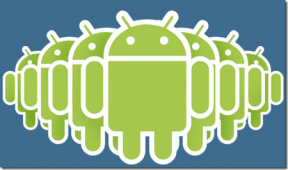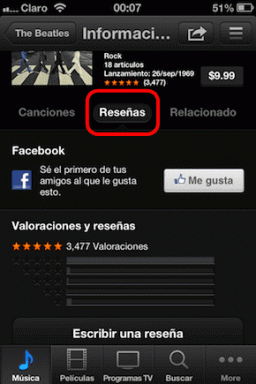7 најбољих начина да поправите Нест Спеакер не може да се повеже на Ви-Фи мрежу
Мисцелланеа / / May 16, 2022
Гоогле-ови Нест звучници су учинили да Гоогле помоћник буде доступан из било ког угла вашег дома или канцеларије. Има их много сјајне функције Гоогле помоћника попут добијања ажурирања вести, пуштања музике, подсетника и могућности контроле паметних кућних уређаја. Међутим, мораћете да повежете звучник на интернет.

Нест уређаји обављати задатке док сте повезани на вашу локалну Ви-Фи мрежу. Дакле, ако звучник не може да се повеже на интернет, нећете користити његову комплетну функционалност. Ако ваш Нест Спеакер не може да се повеже са Ви-Фи мрежом или се стално прекида са њом, ево неколико метода које можете користити да решите проблем.
1. Поново покрените свој Ви-Фи рутер
Овај примарни корак искључује могућност проблема са вашим Ви-Фи рутером. Поново покрените Ви-Фи рутер и када се мрежа поново укључи, покушајте да повежете Нест звучник на њега.
Такође можете поново да покренете Нест звучник за добру меру и проверите да ли је повезан на мрежу.
2. Приближите Нест звучник Ви-Фи рутеру
Ако поставите Нест звучник предалеко од Ви-Фи рутера, велике су шансе да је звучник ван домета и да не може да се повеже са рутером. Ово може бити случај, посебно када имате Ви-Фи рутер у дневној соби и звучник у спаваћој соби далеко од дневне собе или на другом спрату.

Покушајте да померите Нест звучник ближе Ви-Фи рутеру или размислите о набавци Месх Ви-Фи рутер ако имате велику кућу. Такође можете покушати да појачајте свој Ви-Фи сигнал и види да ли то чини разлику.
3. Повежите се на мрежу од 2,4 ГХз
Иако је фреквентни опсег од 2,4 ГХз генерално гушћи од 5 ГХз, препоручујемо вам да повежете своје паметне кућне уређаје на њега јер неки уређаји немају подршку за повезивање на мрежу од 5 ГХз. Чак и ако рутер подржава опсег, добићете већи домет са опсегом од 2,4 ГХз.

Дакле, ако је ваш Нест звучник удаљен од Ви-Фи рутера, најбоље је да га повежете на опсег од 2,4 ГХз вашег рутера ради бољег домета.
4. Заборавите мрежу и поново повежите звучник
Претпоставимо да сте се претходно повезали на мрежу од 5 ГХз или сте повезани на функционалну мрежу која не ради на Нест звучнику. У том случају, добра је идеја да заборавите мрежу и поново се повежете са звучником. Ево како то можете да урадите.
Корак 1: Отворите апликацију Гоогле Хоме на паметном телефону који сте користили за подешавање Нест звучника.

Корак 2: Видећете све своје повезане уређаје и звучнике на екрану телефона. Изаберите звучник који се не повезује на мрежу.

Корак 3: Додирните икону подешавања у горњем десном углу екрана.

4. корак: У категорији Опште изаберите Информације о уређају.
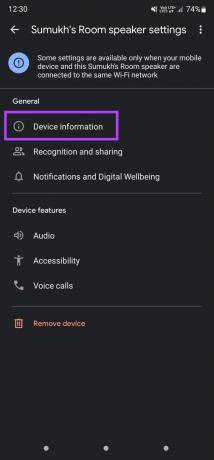
5. корак: Поред информација о Ви-Фи-ју, додирните дугме Заборави.

6. корак: Изаберите Заборави мрежу у одзивнику.

Телефон ће уклонити вашу Ви-Фи мрежу. Вратите се на главни екран у апликацији Гоогле Хоме и видећете опцију да поново подесите Нест звучник. Повежите се на Ви-Фи мрежу по вашем избору.
Белешка: Ако сте променили лозинку за свој Ви-Фи рутер након упаривања звучника, мораћете да заборавите мрежу и поново је подесите са ажурираном лозинком.
5. Уклоните звучник и поново га додајте
Апликација Гоогле Хоме вам даје опцију да уклоните било који повезани уређај и поново га подесите. Ако заборављање мреже и њено поновно додавање нису помогли, можете покушати да уклоните уређај и прекинете везу са Гоогле налогом пре него што га поново додате. Ево како.
Корак 1: Отворите апликацију Гоогле Хоме на паметном телефону који сте користили за подешавање Нест звучника.

Корак 2: Видећете све своје повезане уређаје и звучнике на екрану телефона. Изаберите звучник који се не повезује на мрежу.

Корак 3: Додирните икону подешавања у горњем десном углу екрана.

4. корак: Изаберите дугме Уклони уређај на дну.

5. корак: Додирните опцију Уклони да бисте прекинули везу између уређаја и налога.

Вратите се на главни екран у апликацији Гоогле Хоме и видећете опцију да подесите Нест звучник испочетка.
6. Проверите ограничење уређаја вашег Ви-Фи рутера
Већина рутера може ограничити број уређаја са којима се можете повезати. Када рутер достигне ограничење, не можете да повежете нови уређај на рутер. Можете да проверите страницу за конфигурацију рутера да бисте проверили да ли је ограничење постављено.

Ако ваш рутер подржава пратећу апликацију, можете је користити да бисте уклонили такво ограничење. Такође, уверите се да рутер не блокира Нест звучник.
7. Ресетујте на фабричка подешавања Нест звучник
Ако ништа не функционише, ово је последње решење. Ресетујте свој Нест звучник или уређај на фабричка подешавања и подесите га од нуле. Ово би требало да реши све проблеме са којима се суочавате у вези са мрежом и везом.
У зависности од тога који Нест звучник или уређај имате, кораци за ресетовање на фабричка подешавања се разликују. Можете пратити Гоогле-ов званични водич за ресетовање Нест уређаја. Након ресетовања, подесите га од почетка преко апликације Гоогле Хоме.
Повежите свој Нест звучник са Интернетом
Праћење ових корака требало би да вам помогне да вратите интернет везу на Нест звучнику, омогућавајући вам да користите све његове функције без икаквих мрежних грешака.
Последњи пут ажурирано 16. маја 2022
Горњи чланак може садржати партнерске везе које помажу у подршци Гуидинг Тецх. Међутим, то не утиче на наш уреднички интегритет. Садржај остаје непристрасан и аутентичан.